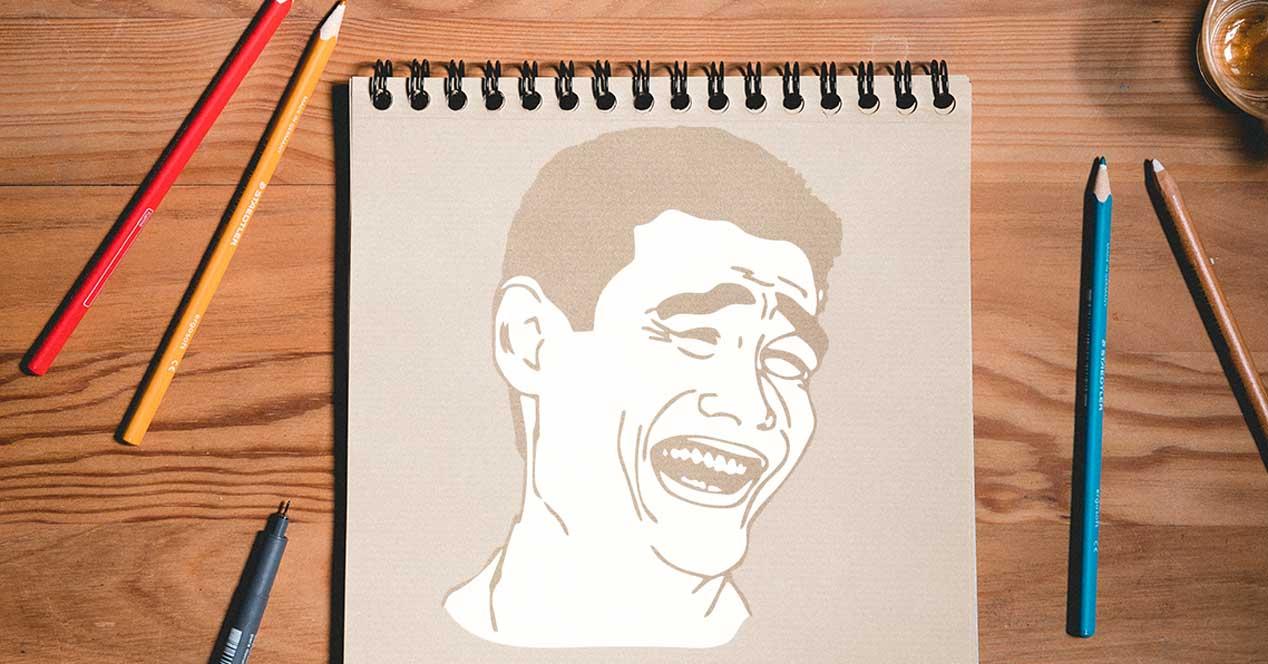Cuando navegamos por las muy variadas redes sociales es muy común encontrarnos varios memes de toda clase. Personalmente debo confesar que por lo único que uso las redes sociales es justamente para reírme un rato de estas creativas imágenes. Sin embargo, ¿No sería genial crear uno nosotros mismos? Justamente en este artículo vamos a ver cómo podemos crear un meme GIF animado en Windows 11/10 para compartirlo con todos nuestros amigos.
A través de dos aplicaciones en línea, muy fáciles de utilizar. Podemos crear memes animados o estáticos desde cero o basándonos en otros memes populares que encontramos en la red.
Crear un GIF animado en Windows 11 y 10
Para poder crear un meme GIF animado en Windows 11 y 10 vamos a usar un sitio web bastante sencillo llamado Kapwing. Se trata de un servicio en línea que nos da la posibilidad de crear memes de imágenes, vídeos o GIF animados.
Podemos crear un meme completamente nuevo o usar varias de las plantillas de memes que se encuentran disponibles y personalizarlas como queramos.
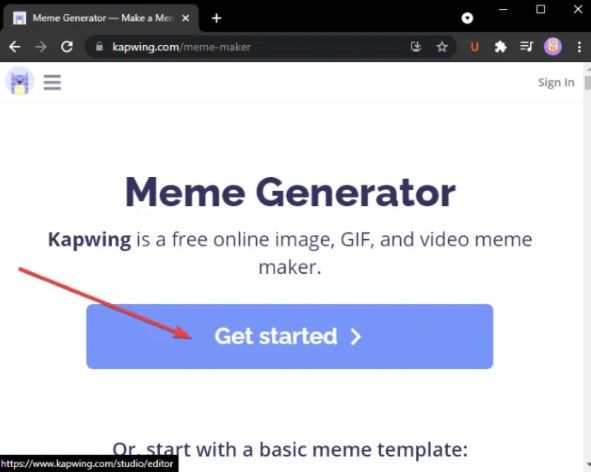
Lo primero que haremos será abrir el sitio web de Kapwing Meme Generator en nuestro navegador, puede ser Microsoft Edge, Chrome o Firefox. Una vez que se abrió la página, tendremos que dar clic en “Get Started”.
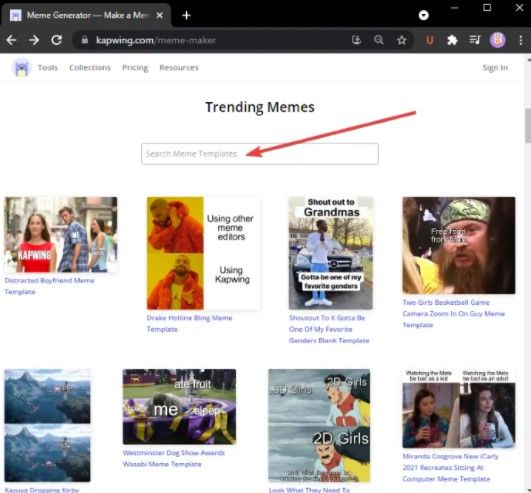
Alternativamente podemos seleccionar una de las plantillas que se encuentran en la parte inferior y que son tendencia. Simplemente hacemos clic en “Editar esta plantilla” para poder editarla como queramos. Incluso cuenta con un buscador para encontrar la plantilla de memes que queramos.
Una vez que tengamos todo listo, podremos agregar animaciones GIF para crear el meme. Simplemente deberemos dar clic en el botón “Add Media” que se encuentra en la esquina superior izquierda de la pantalla para poder importar archivos multimedia.
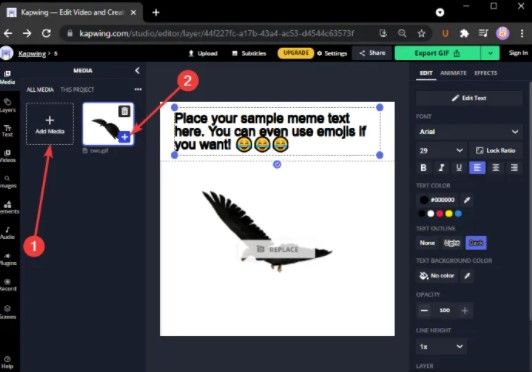
Otra opción interesante es que podemos importar archivos directamente desde Google Drive o Google Photos; después de importar un archivo tendremos que hacer clic en el icono “+” que se encuentra en la esquina inferior derecha del archivo que añadimos.
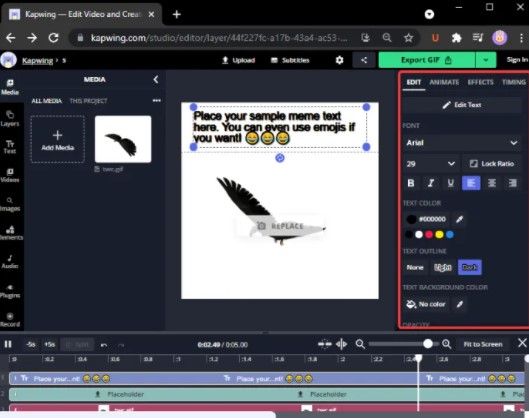
A continuación, vamos a poder agregar texto personalizado y modificar: la fuente, el color, fondo, opacidad, etc. También es posible agregar animación a dicho texto y aplicar varios efectos. Todo esto desde la barra lateral derecha.
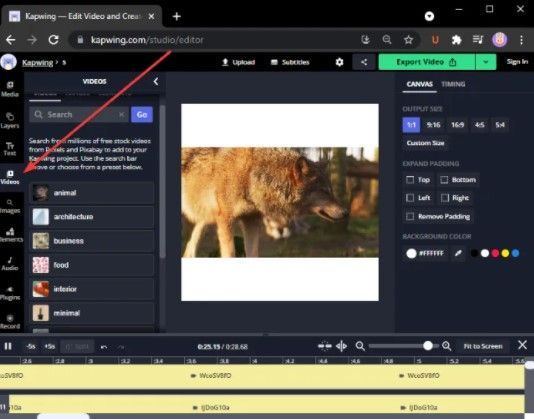
En la barra de herramientas que se encuentra del lado izquierdo, vamos a tener la posibilidad de agregar muchas cosas como: emojis, fondos, flechas, formas, vídeos populares, etc. Otros cambios que podemos hacer es ampliar el lienzo, la duración de las animaciones, etc.
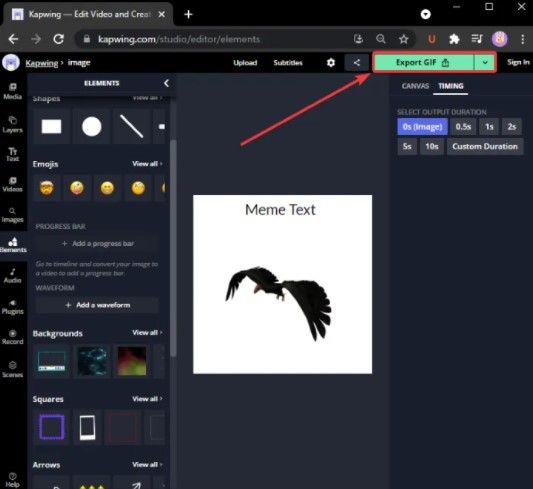
Una vez que terminemos de editar todo, simplemente tendremos que dar clic en el botón “Explotar GIF” que se encuentra en la esquina superior derecha de la pantalla para poder descargar el meme GIF animado.
Otra opción es crear memes en formato MP4 cuando combinamos videoclips, audio, texto, emojis y más objetos. En pocas palabras, se trata de una herramienta sumamente potente que nos permite editar cualquier clase de imagen para crear un meme completo a nuestro gusto.
Crear memes animados con ImgFlip
Otra opción es crear memes animados gracias a ImgFlip que se trata de otro sitio web que nos proporciona una gran variedad de plantillas para poder realizar nuestra creación.
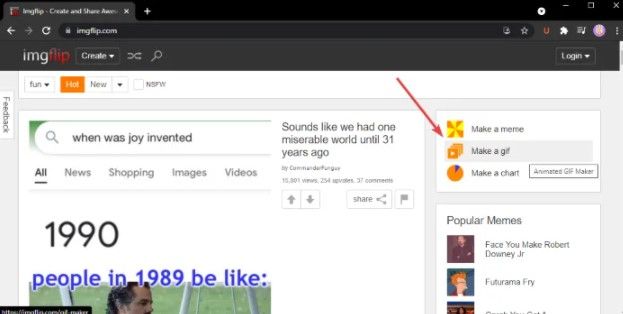
Ingresamos al sitio web y lo primero que haremos será dar clic en “Crear un GIF”.
Aquí podremos buscar una plantilla de meme desde la biblioteca de plantillas en línea con la que cuenta el sitio web. Podemos seleccionar uno y personalizarlo con varias configuraciones.
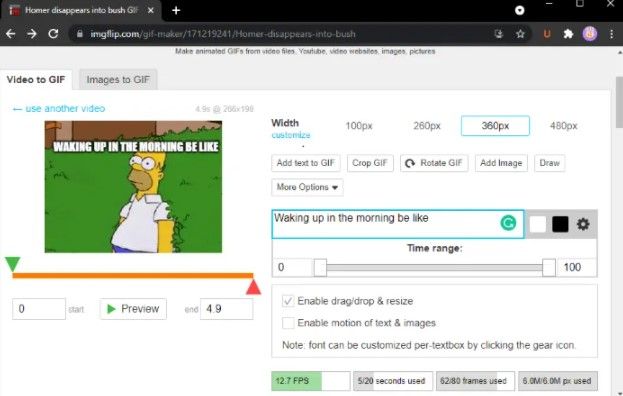
Si elegimos crear uno desde cero, podremos cargar vídeos en formato MP4 o GIF, imágenes para convertirlas en GIF, importar vídeos desde nuestra PC o usando una dirección URL.
Después vamos a poder agregar texto al GIF y personalizarlo como queramos, cuenta con una gran variedad de opciones en este sentido. Incluso podemos modificar la velocidad del GIF, realizar un GIF inverso, etc.
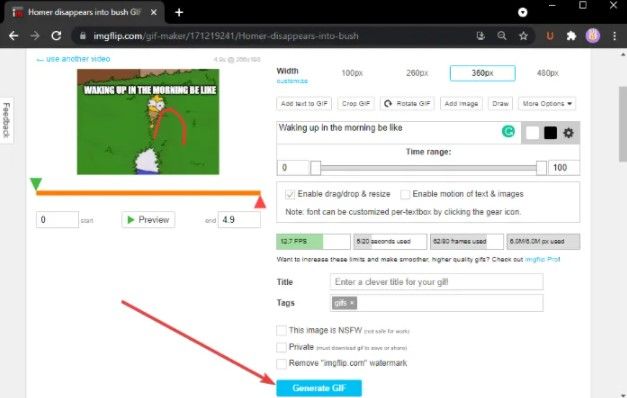
Una vez que hemos terminado con todo, lo único que queda por hacer es simplemente dar clic en el botón “Generar GIF” para poder descargar el mismo. Una vez que lo tengamos descargado podremos usarlo en donde queramos.